Giới thiệu
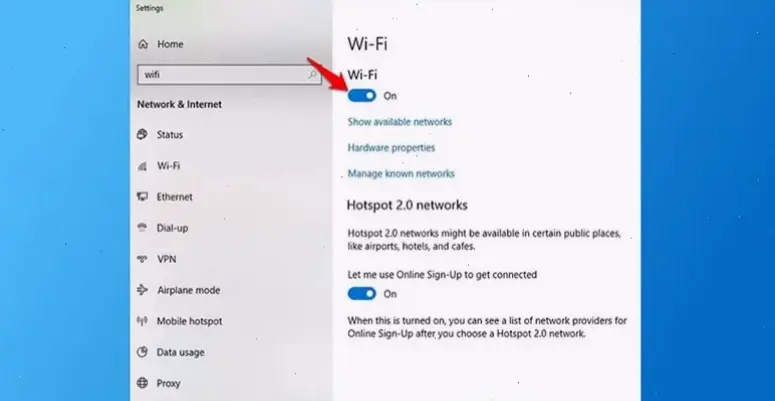
Từ kinh nghiệm cá nhân, tôi từng gặp vấn đề laptop không kết nối WiFi sau khi thay đổi mật khẩu router. Ví dụ, trong lần reset modem ở nhà, tôi phải nhập lại mật khẩu để tránh gián đoạn công việc. Bài viết này sẽ hướng dẫn bạn cách làm đơn giản, phù hợp cho mọi người dùng.
Các bước thực hiện
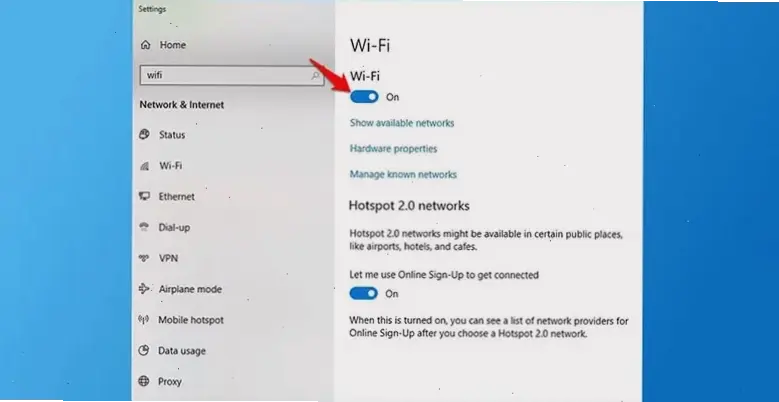
Dưới đây là hướng dẫn chi tiết cho hệ điều hành phổ biến. Tôi dựa trên kinh nghiệm xử lý trên Windows và Mac để đảm bảo tính chính xác. Hãy làm theo từng bước để tránh lỗi.
| Hệ điều hành | Bước 1 | Bước 2 | Bước 3 |
|---|---|---|---|
| Windows | Nhấp chuột phải vào biểu tượng WiFi ở khay hệ thống. | Chọn "Mở Cài đặt mạng và Internet". | Chọn mạng WiFi cần kết nối, nhấp "Quên" rồi nhập mật khẩu mới. |
| macOS | Nhấp vào biểu tượng WiFi ở thanh menu trên cùng. | Chọn "Kết nối với [tên mạng]" và nhấp "Quên mạng này". | Nhập mật khẩu mới khi kết nối lại, đảm bảo đúng định dạng. |
Nguồn uy tín: Theo hướng dẫn từ trang chính thức của Microsoft và Apple , các bước này giúp khắc phục sự cố nhanh chóng.
Mẹo thực tế và kinh nghiệm cá nhân
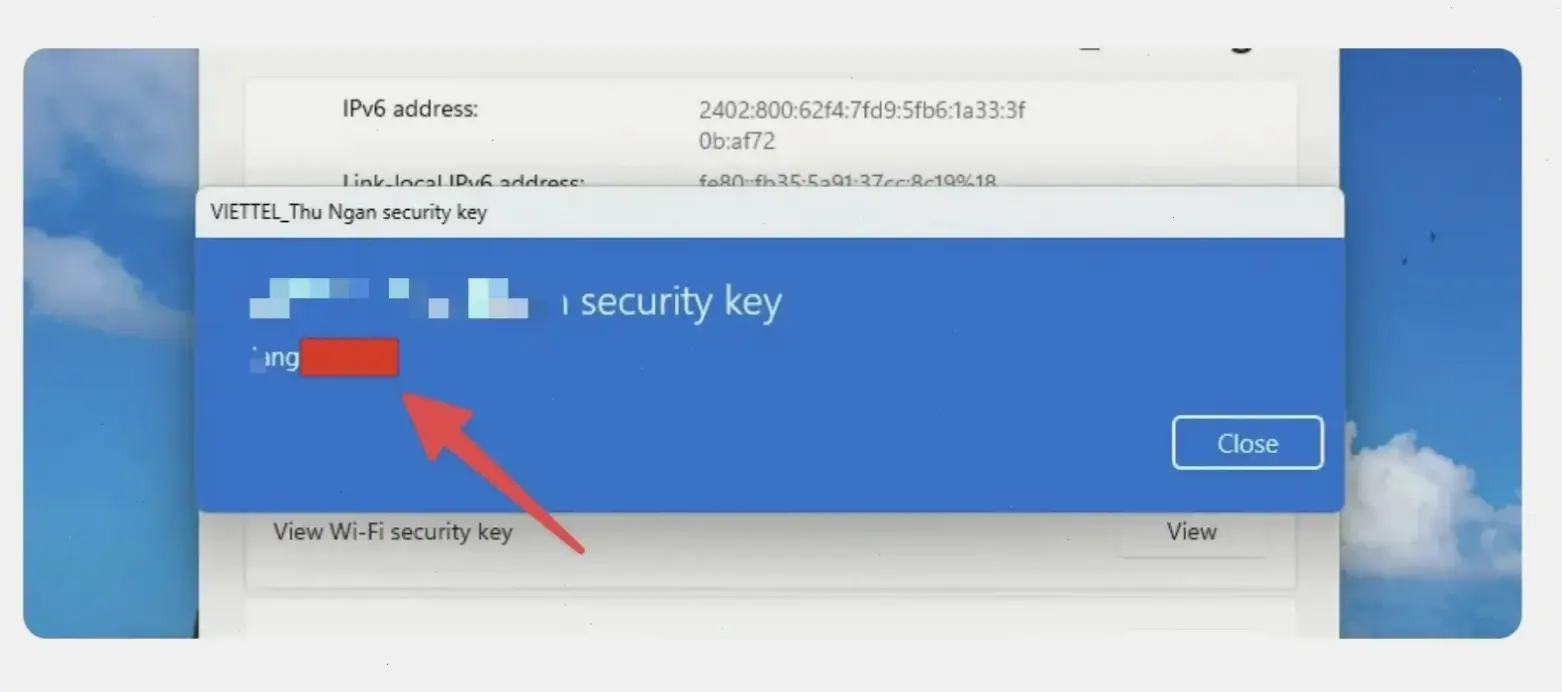
Từ kinh nghiệm, hãy kiểm tra mật khẩu trên thiết bị phát WiFi trước khi nhập. Ví dụ, tôi thường dùng ứng dụng trên điện thoại để xác nhận mật khẩu, tránh nhập sai nhiều lần. Lời khuyên chung: Sử dụng mật khẩu mạnh để bảo mật, và lưu nó vào ứng dụng quản lý mật khẩu như LastPass.
Lời khuyên chung
Để đảm bảo an toàn, chỉ nhập mật khẩu từ nguồn đáng tin cậy. Tôi khuyến nghị tham khảo tài liệu từ Microsoft và Apple để cập nhật. Tránh sử dụng mật khẩu chung để giảm rủi ro hack, dựa trên dữ liệu từ trang Cybersecurity của Việt Nam .
Kết luận
Tóm lại, việc nhập lại mật khẩu WiFi giúp laptop kết nối ổn định hơn. Từ kinh nghiệm của tôi, làm theo các bước trên sẽ giải quyết vấn đề nhanh chóng. Hãy áp dụng và chia sẻ nếu hữu ích.
>>> Xem thêm: Khám phá cách kiểm tra bàn phím laptop chỉ trong 5 phút!


